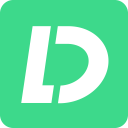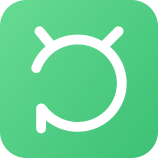네이버 블로그에 업로드된 영상은 단순한 콘텐츠를 넘어, 정보 전달, 마케팅, 개인 표현 등 다양한 측면에서 중요한 역할을 합니다. 인터넷 있으면 언제 어디서나 볼 수 있는데 네트워크 없이 오프라인에서 시청하려면 어떻게 해야 하나요? 또는 로컬에서 동영상 저장하여 즐길 수 있는 방법이 있나요? 아래와 같이 사용 가능한 2가지 방법을 소개드리겠습니다.
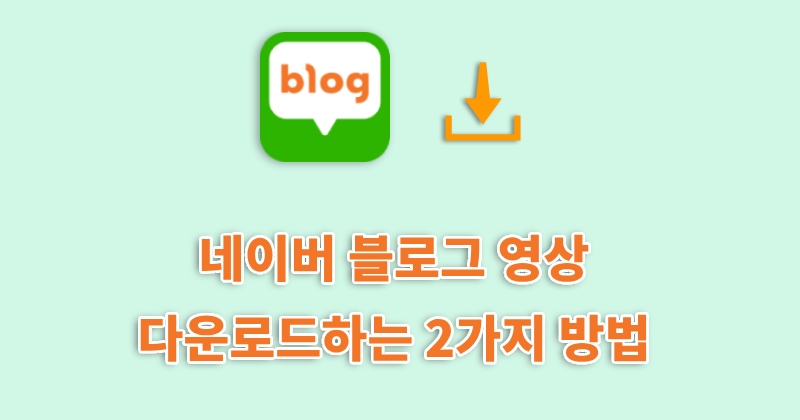
목차:
1 부. 네이버 블로그 영상 다운로드하는 2가지 방법
1개발자 도구 활용하여 영상 다운로드(PC, 크롬 필요)
첫 번째 방법으로 브라우저의 개발자 도구를 이용하여 동영상 다운로드하는 겁니다. 이 방법은 PC 및 크롬이 꼭 필요합니다. 브라우저에 대해 잘못 아는 사용자분들이라면 어려울 수 있다고 생각하겠지만 다음과 같은 단계를 따라 작업하면 어렵지 않을 겁니다.
1단계: 크롬으로 블로그 영상 페이지 열고 키보드에서 'F12' 키를 눌러 개발자 도구를 켭니다.
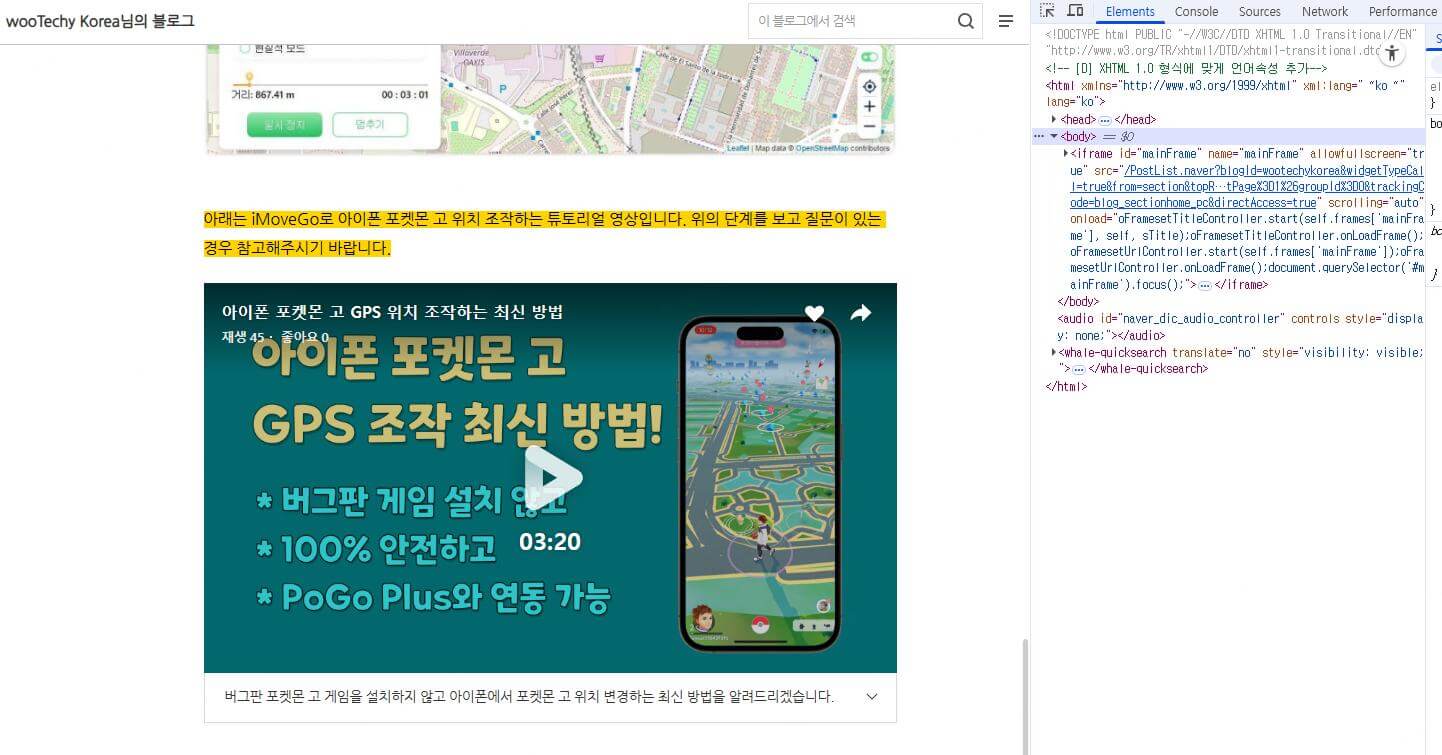
2단계: 상단 탭에서 'Network' 선택하고 위의 검색란에서 "?key"를 입력하여 영상 콘텐츠를 찾아냅니다.
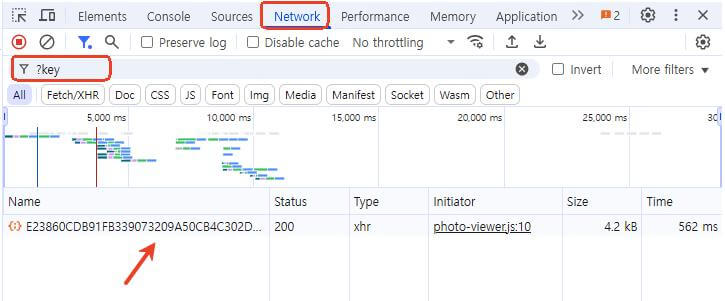
3단계: 해당 영상을 클릭하여 'Preview' 탭을 선택합니다. 그 다음 videos > list로 이동하여 1080P 해상도의 아이템을 찾아 "source"의 URL 복사합니다.
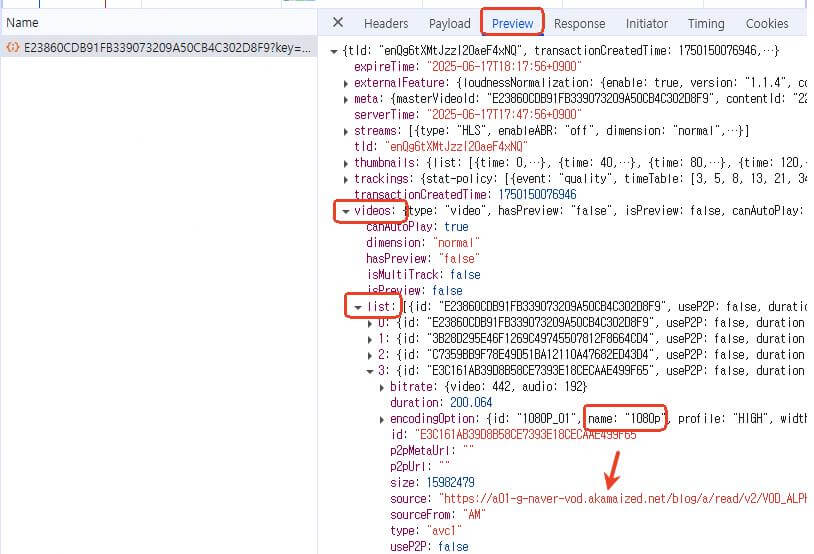
4단계: 새로운 탭에서 복사된 링크를 입력하여 해당 영상을 다운로드하여 저장 가능합니다.
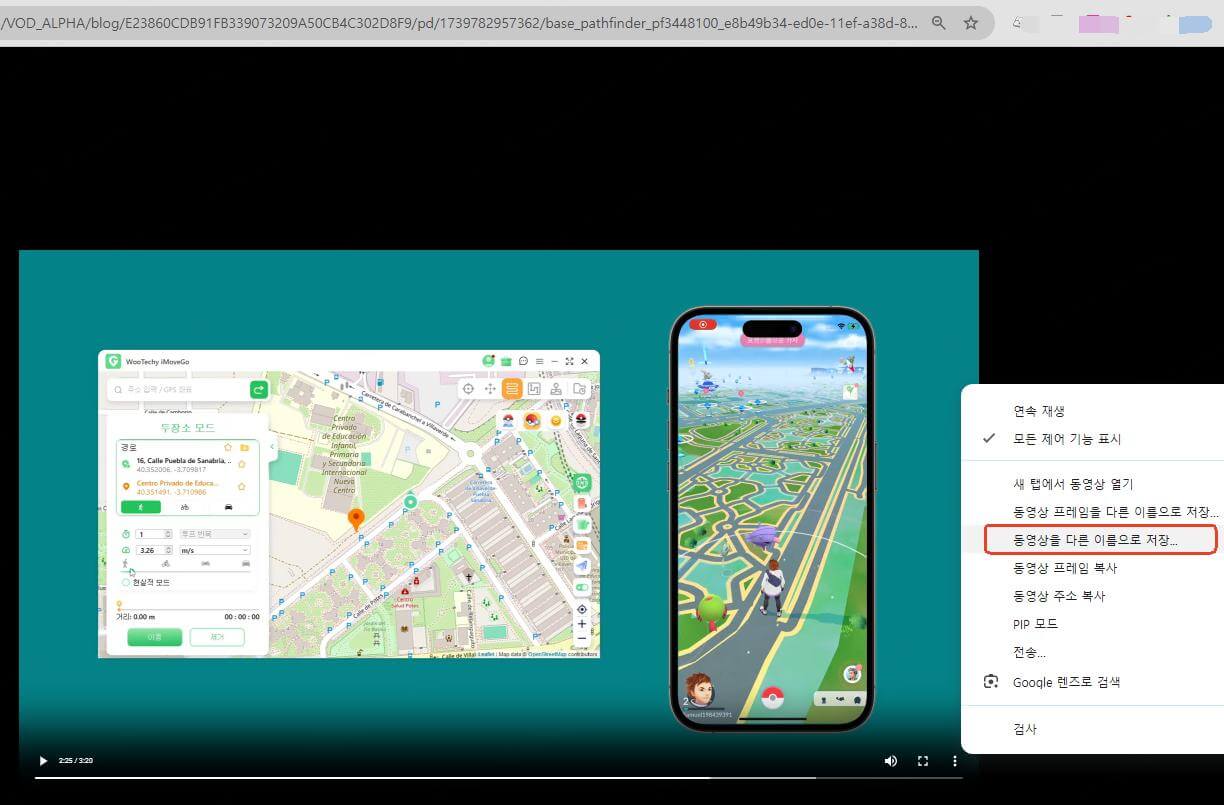
참고
이 방법은 구글 크롬 브라우저에만 적용할 수 있고 다른 브라우저에서 동영상 링크를 제대로 열 수 없습니다. 주의하셔야 합니다.2전문 영상 다운로드 프로그램 이용해 동영상 다운로드(고해상도)
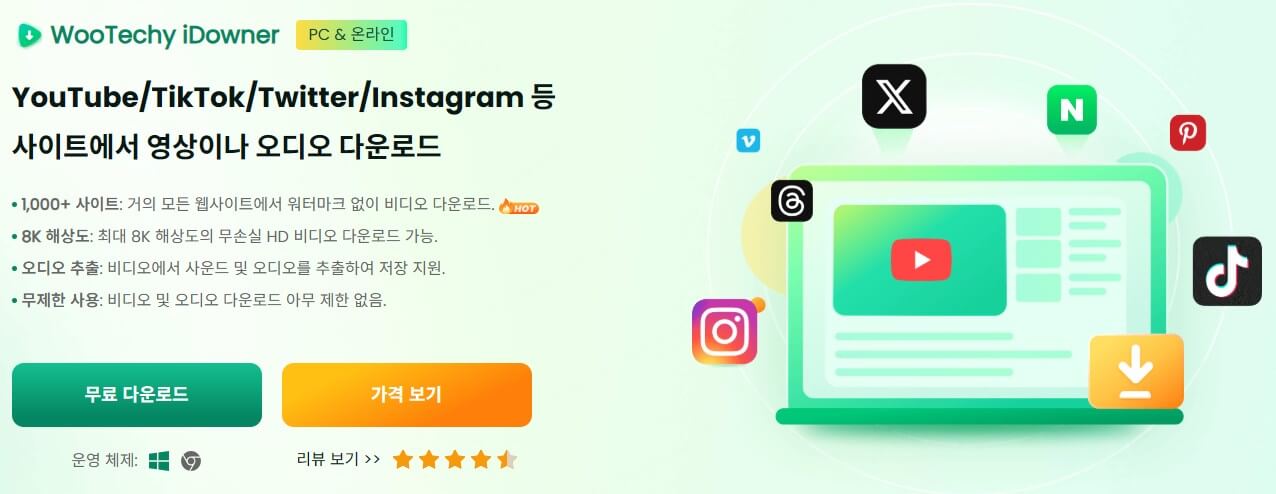
크롬 브라우저가 설치 안되거나 위와 같은 방법은 좀 번거롭게 생각하거나 고해상도의 영상을 원클릭으로 다운로드하려면 타사 전문 도구인 WooTechy iDowner(우테키 아이다우너)를 사용할 수 있습니다.

- 8K 해상도의 고화질 영상 다운로드하고 무손실 오디오 추출합니다.
- 네이버, 유튜브, 틱톡, 인스타그램, 트위터 등 1,000+ 사이트 지원합니다.
- 여러 개 영상 한 번에 다운로드할 수 있습니다.
- 10배 빠른 고속 다운로드 가능하고 기다릴 시간을 최대한 감소합니다.
영상 다운로드 단계:
1단계: iDowner를 설치한 후 실행하고 입력란에 해당 동영상 페이지 URL 링크를 붙여넣은 후 '검색'을 클릭합니다.
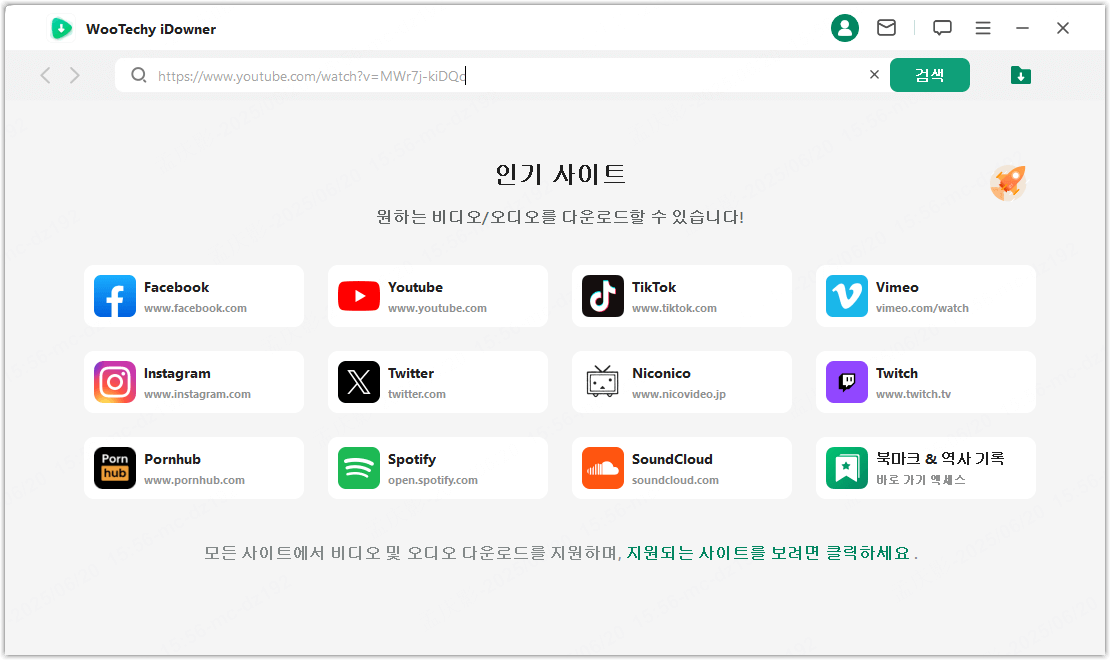
2단계: 원하는 형식과 해상도를 선택하고 '다운로드' 버튼을 클릭합니다.
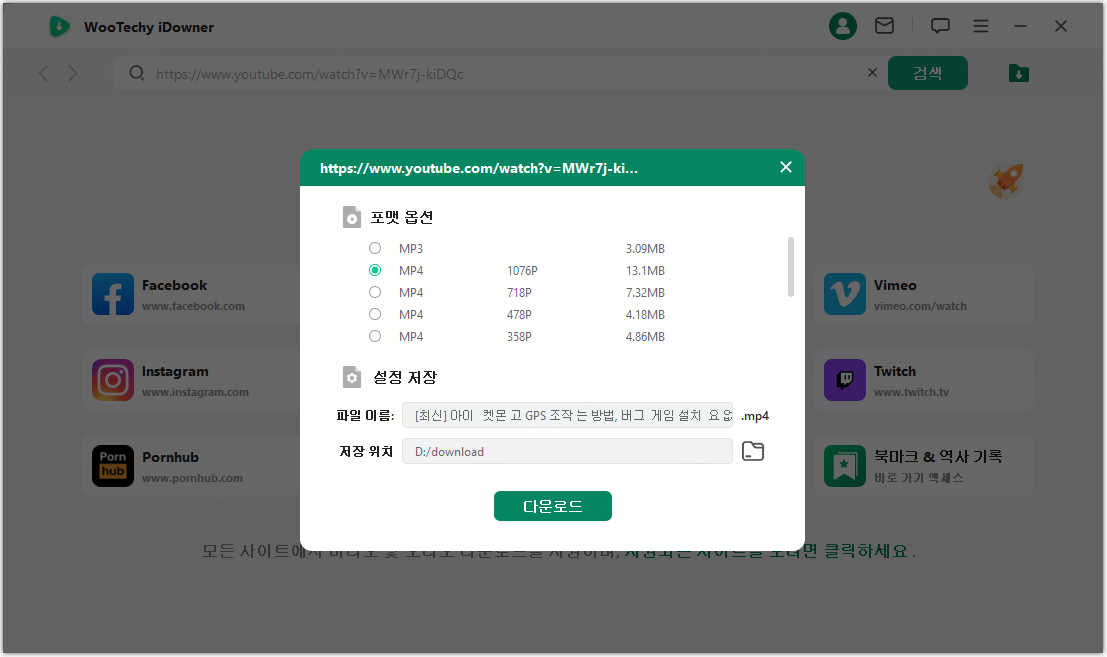
3단계: 프로그램이 자동으로 동영상을 분석하고 최고속으로 비디오 영상을 다운로드합니다.
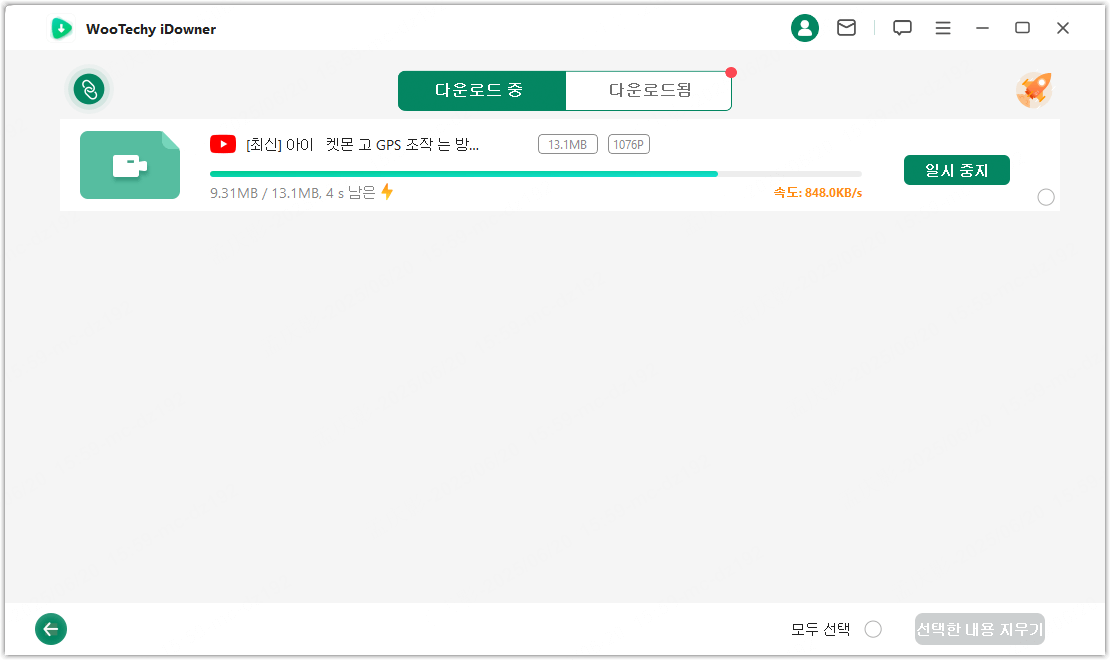
다운로드가 완료되면 동영상을 원하는 경로에서 저장 가능합니다.
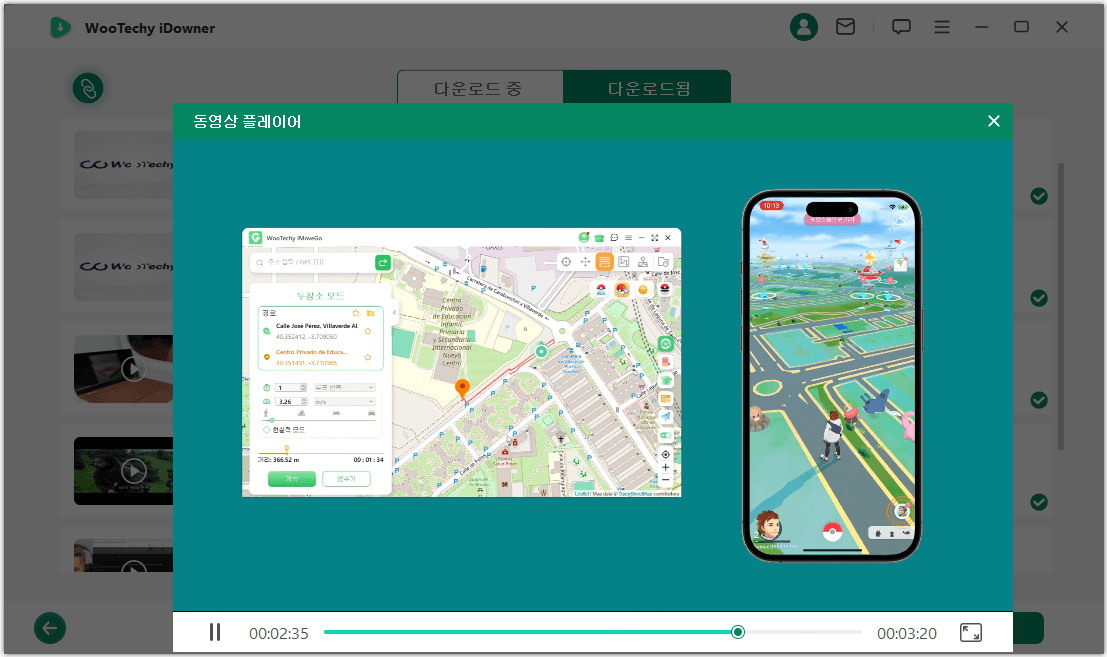
2 부. 네이버 블로그 영상 다운로드하는 데 자주 묻는 질문
1. 네이버 블로그 영상은 공식적으로 다운로드할 수 있나요?
아니요. 네이버는 블로그 영상에 대해 공식적인 다운로드 기능을 제공하지 않습니다. 단, 화면 녹화 등의 우회 방법을 통해 개인 용도로 저장은 가능합니다.
2. 다운로드하면 불법인가요?
개인적인 감상이나 학습 목적의 다운로드는 일반적으로 문제되지 않지만, 무단 배포, 재편집, 유튜브 등에 재업로드하면 저작권 침해에 해당할 수 있습니다.
3. 다운로드한 영상을 편집하거나 재업로드해도 되나요?
저작권자가 직접 허락한 경우에만 가능합니다. 그 외에는 단순 편집이라도 유포, 공유, 상업적 활용 시 법적 문제가 생길 수 있습니다.
4. 네이버 TV 영상과 블로그 영상은 같은 방법으로 저장할 수 있나요?
비슷한 방식이 적용되지만, 네이버 TV는 DRM이 걸린 경우가 많아 다운로드 및 녹화가 더 까다롭습니다.
5. 영상 저장이 안 되는 경우는 왜 그런가요?
DRM(복사 방지 기술)이 적용된 경우, 영상이 m3u8 스트리밍 형식일 경우, 또는 일부 영상은 네이버 자체 플레이어가 직접 다운로드를 막는 구조일 수 있습니다.
결론
모바일에서 네이버 블로그 동영상 다운로드하려면 WooTechy iDowner의 온라인 버전을 사용할 수 있습니다. 또는 안정한 다운로드 경험을 원한다면 아래 다운로드 버튼을 클릭하여 iDowner PC 버전을 이용할 수 있습니다.